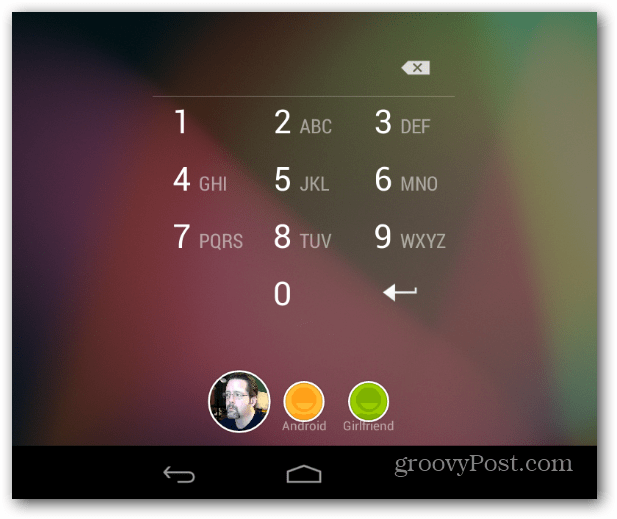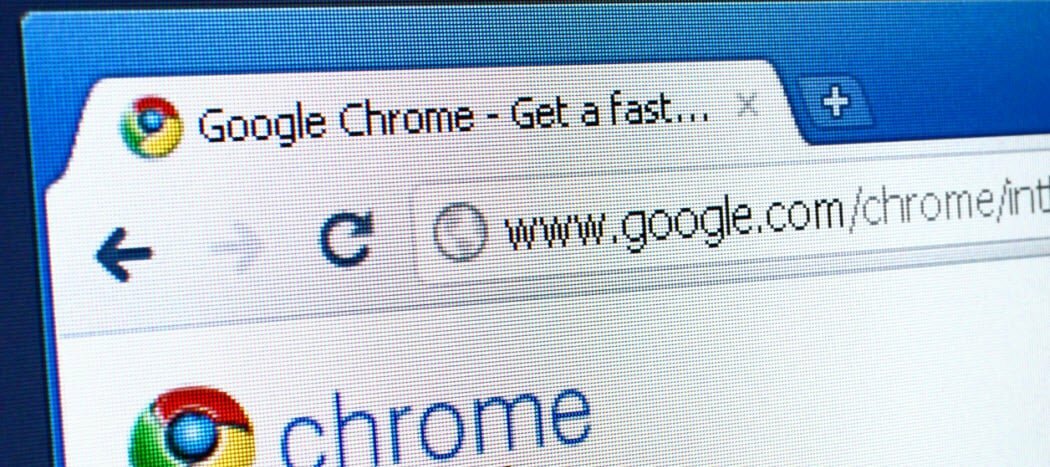Cum să configurați mai multe conturi de utilizator pe tableta Nexus 7
Mobil Nexus 7 Google Android / / March 18, 2020
Google Nexus 7 cu Android 4.2 - Jelly Bean, vă permite să configurați mai multe conturi de utilizator. Fiecare persoană va avea un profil unic, ceea ce este excelent atunci când partajează tableta.
Android 4.2 Jelly Bean vă permite să configurați mai multe conturi de utilizator. Fiecare utilizator de pe tabletă poate avea diferite setări, aplicații, imagini de fundal și multe altele. Este ca și cum ai avea mai mulți utilizatori pe un computer. Aceasta este o caracteristică pe care proprietarii de dispozitive Apple iOS și-au dorit-o destul de mult timp.
Când configurați acest lucru, este bine să faceți ca persoana care creați un cont să fie în compania dvs., deoarece va trebui să introduceți parolele.
Notă: Pentru acest articol, arăt cum funcționează mai multe conturi de utilizator pe Google Nexus 7, dar procesul este același și pe Nexus 10.
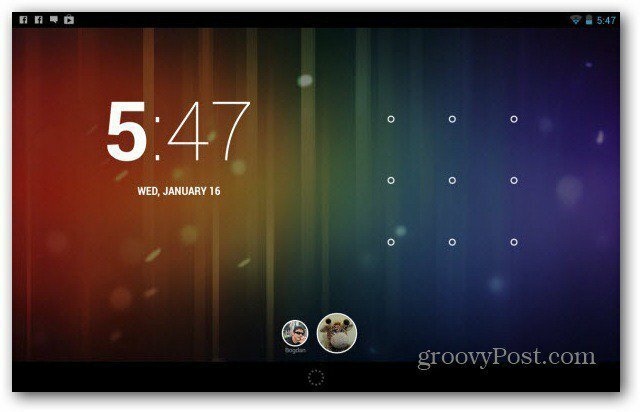
Adăugați un al doilea utilizator pe Nexus 7
Pentru a începe lucrurile, accesați Setări pe Nexus 7, din meniul principal de aplicații.
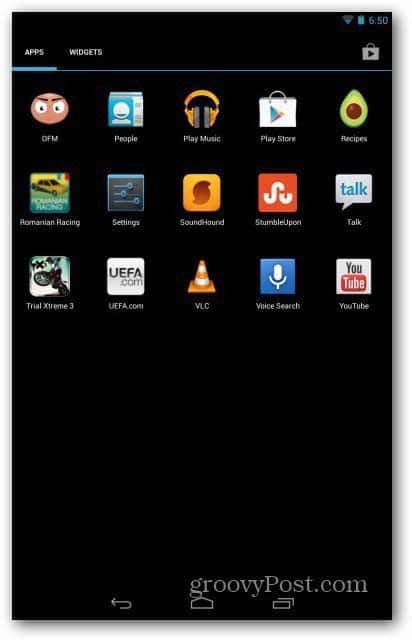
În meniul Setări, derulați și atingeți Utilizatori.
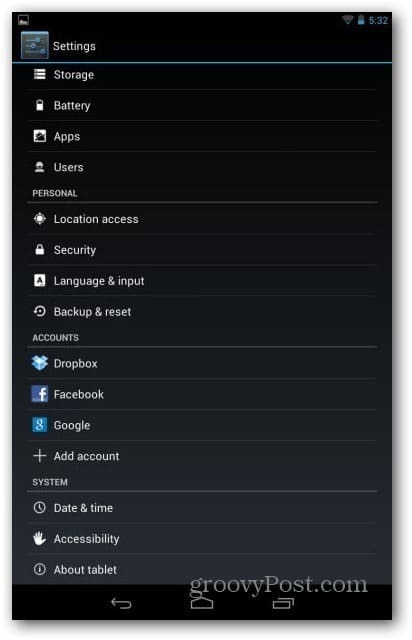
Acum atinge Adăugare utilizator, situat în partea dreaptă sus a ecranului.
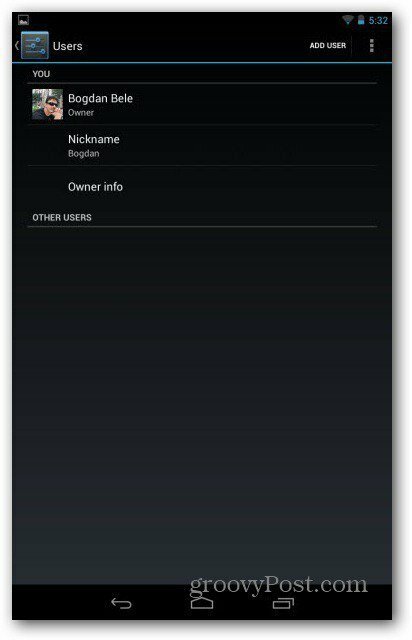
Veți primi un mesaj potrivit căruia persoana pentru care creați contul trebuie să treacă printr-un proces de configurare. De asemenea, orice utilizator poate accepta permisiunile aplicației în numele celorlalți.
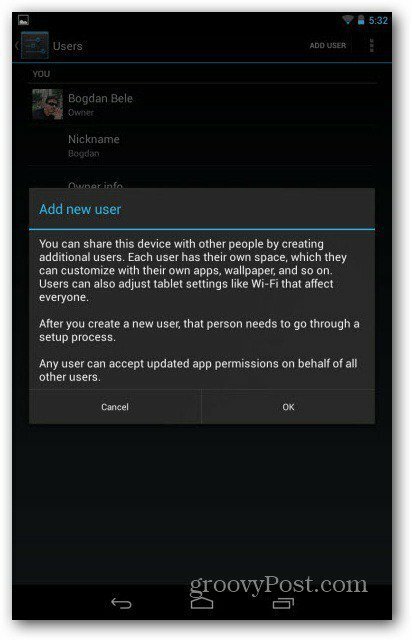
Apoi, atingeți Setare acum.
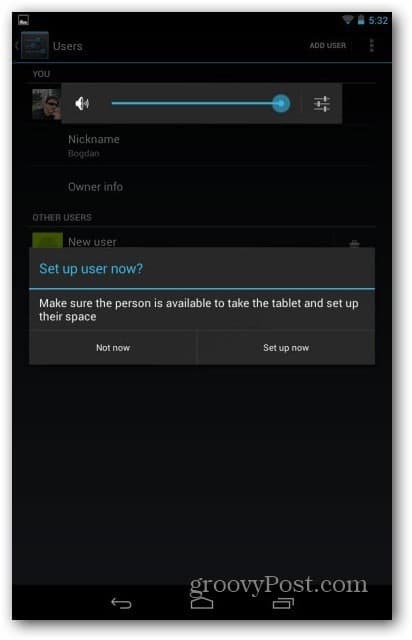
După ce faceți clic pe Configurare acum, veți fi readus pe ecranul principal, unde veți vedea o pictogramă pentru un al doilea utilizator.
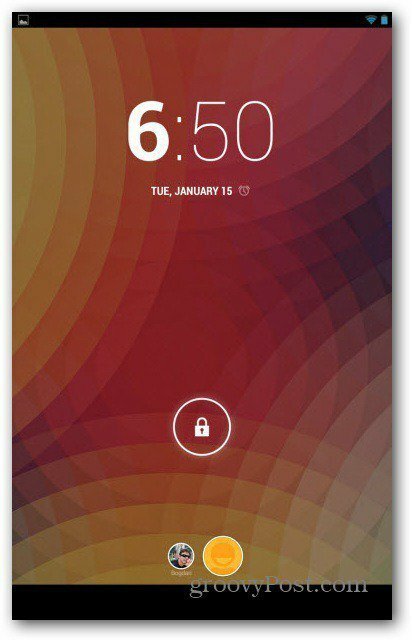
Obțineți noul utilizator să deblocheze tableta și să parcurgeți și să introduceți parolele contului Google. Puteți utiliza contul și tableta fără una, dar de ce ați face asta? Ați transmite o mulțime de funcționalități.
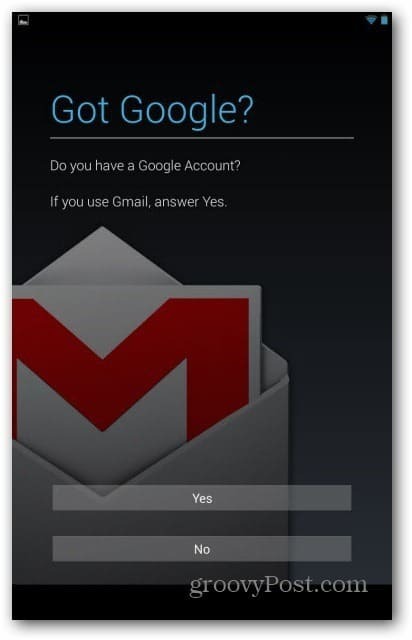
De asemenea, vor trebui să introduceți detalii despre cardul de credit pentru a le utiliza cu Google Wallet. Acest lucru le permite să achiziționeze conținut și aplicații din Magazinul Google Play. Dacă nu doriți, puteți săriți acest pas dând clic pe Not now.
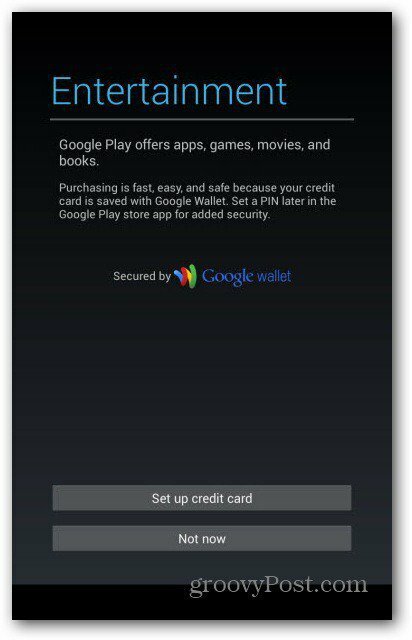
Acest pas următor este și mai important dacă nu aveți încredere în Google cu confidențialitatea. Este vorba despre a permite companiei să vă folosească locația pentru a îmbunătăți serviciile. Puteți renunța la asta dacă doriți sau o puteți modifica ulterior în Setări.
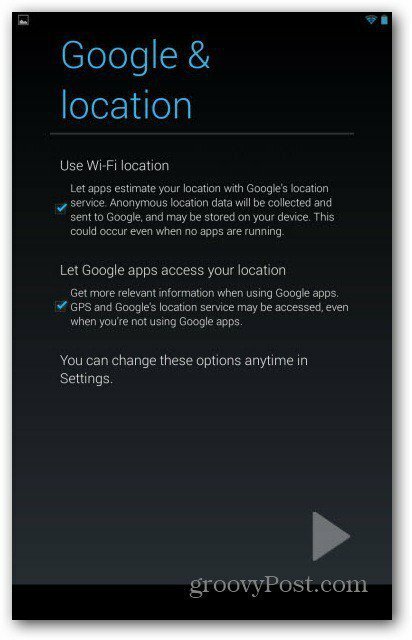
Asta e! Acum, noul dvs. utilizator este configurat. Acum pot personaliza totul pentru a face tableta propria lor experiență. Își pot instala propriile aplicații, își pot răsfoi profilul de Facebook, pot accesa cărți, muzică și videoclipuri.
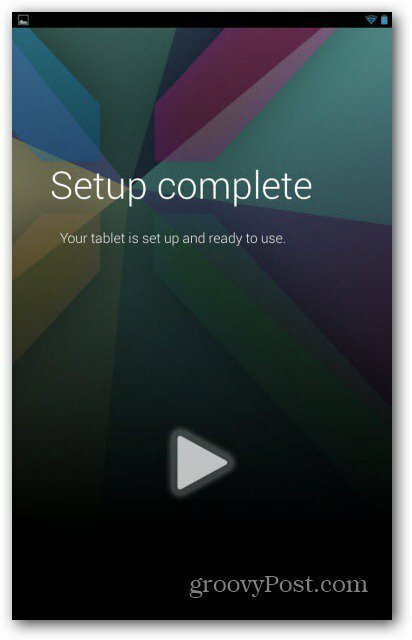
Ștergeți contul de utilizator
Dacă trebuie să scăpați de un cont, puteți șterge din același meniu Utilizatori, făcând clic pe pictograma gunoiului de lângă numele utilizatorului.
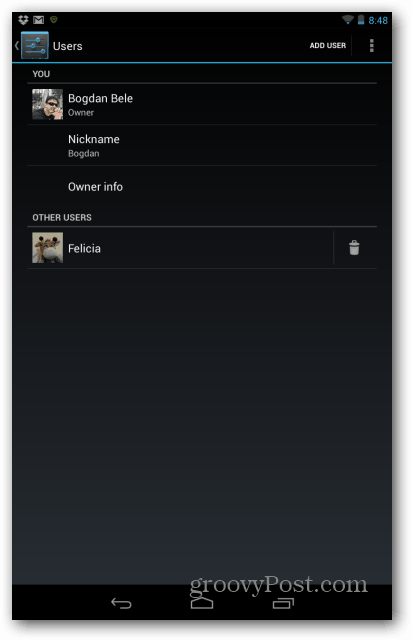
Confirmă ștergerea și asta este. Toate datele utilizatorului au dispărut. O caracteristică bună în caz de despărțire a relației.
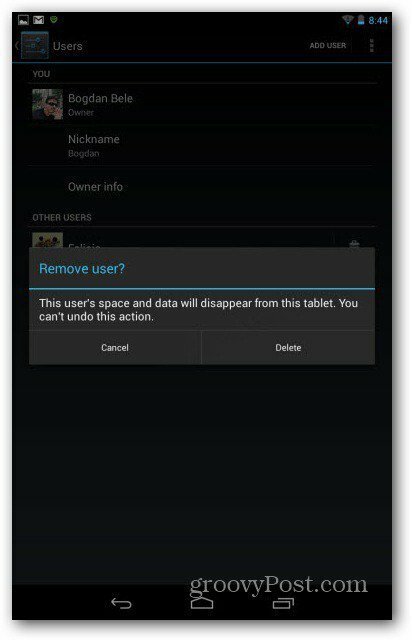
De asemenea, recomand fiecărui utilizator să-și protejeze profilul prin crearea unui Screen Lock PIN, parolă sau Deblocare a fetei.